在PPT的使用过程当中,很多小伙伴发现,有很多的小工具他们都没有使用过,使用率可以说还不到百分之三十,所以有很多的动画功能小伙们不知道怎么实现?下面我们就来给大家分享一种PPT的技巧应用-如何利用PPT制作风车转动效果。
首先,新建一个PPT演示文稿,在插入菜单下选择形状工具,在下拉菜单中选择类似于风车叶的图形,如图1
图 1
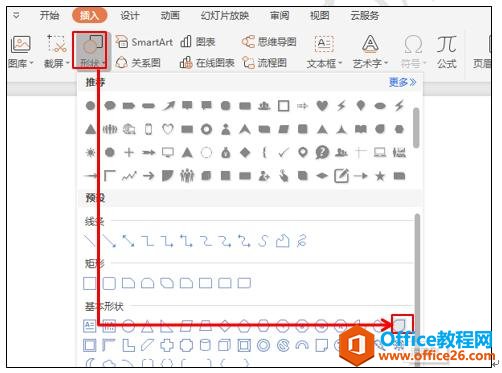
拖动鼠标至合适大小,选中图形,点击鼠标右键,在下拉菜单中选择编辑顶点按钮,如图2
图 2
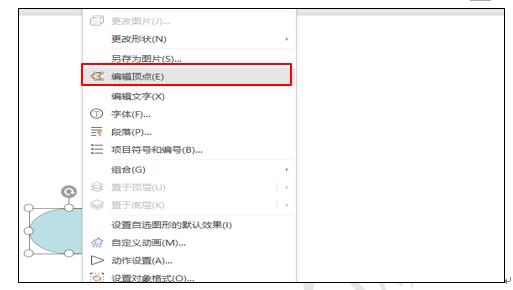
用鼠标拖动的方法调整顶点,使其形状接近风车叶形状,在绘图工具下选择轮廓按钮,在下拉菜单中选择无线条颜色,如图3
图 3
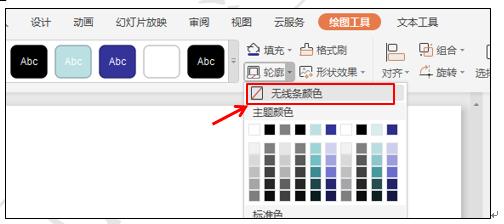
然后选中图形,同时按住Ctrl键,拖到鼠标复制一个风车叶,旋转后用鼠标拖动到合适的位置,其它风车叶的操作和上面的相同,复制后旋转并拖动到合适的位置,设置好后,效果如图4
图 4
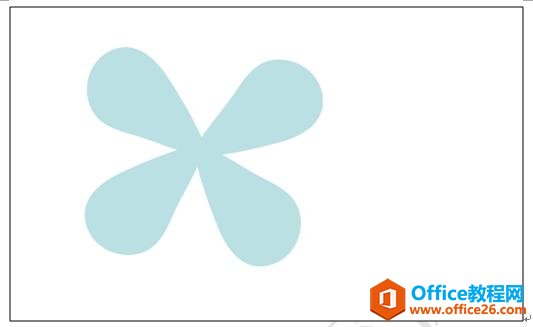
然后我们再选择插入菜单栏下的形状按钮,在下拉菜单中选择一个矩形,拖动鼠标至合适宽度,为风车做一个风车杆,如图5
图 5
WPS excel给员工统一工号的方法
需要给员工设置工号,但因为员工入职时间长短的问题,工号也会有不同,有的长有的短,那么有没有什么方法,可以给员工在表格当中统一编号呢,当然有,今天我们就来教大家,如何在W
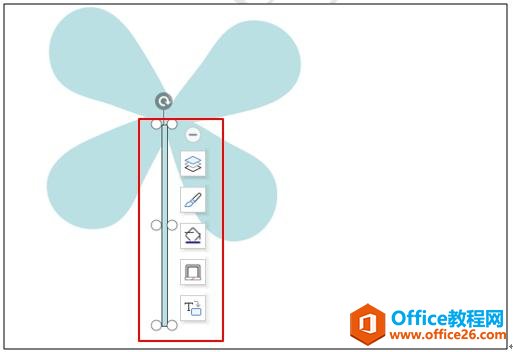
设置好后,选中矩形,点击鼠标右键,在下拉菜单中选择置于底层,如图6
图 6
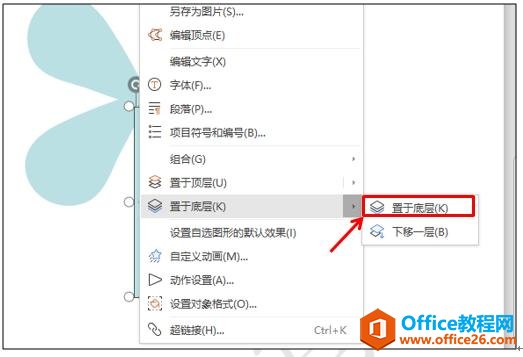
在绘图工具下选择填充按钮,下拉菜单中选择黑色,轮廓设置为无线条颜色,如图7
图 7
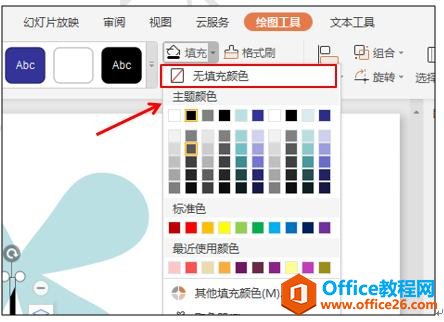
然后按住Ctrl键,同时分别选中四个风叶图,在上面的快捷工具栏中选择组合按钮,如图8
图 8
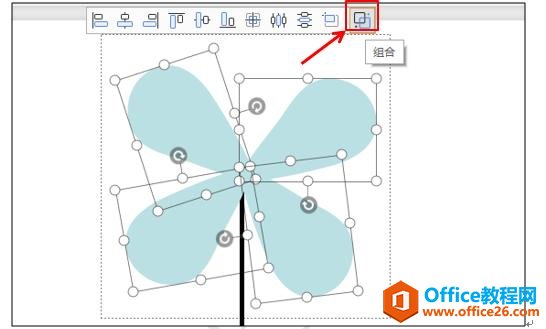
然后在自定义动画窗口,添加效果下拉菜单中,选择强调下边的陀螺旋,如图9
图 9
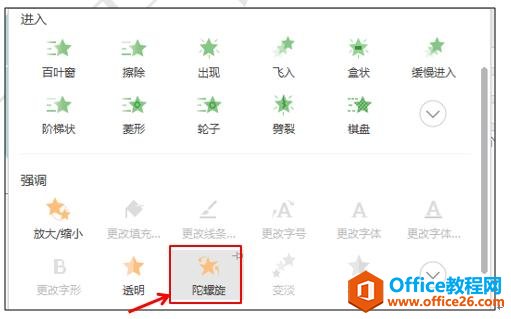
最后点击自定义窗口下面的播放按钮,风车转动的效果就出来了。
WPS excel一键美化表格并筛选区域的方法
我们在利用WPS表格与Excel表格进行日常办公时,经常需要制作各种各样的表格,当我们想要美化表格的时候,如何快速且高效的一键美化表格呢,今天我们就来教大家这个小技巧,具体怎么操作


